グループ管理
グループ一覧
グループ一覧
グループの一覧を表示する機能です。
1.[グループ管理]-[グループ一覧]をクリックすると、desknet's FAQに現在登録されているグループの一覧が表示されます。
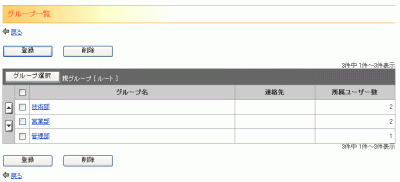
2.[登録]ボタンをクリックすると、グループ登録画面が表示されます。
・グループ登録の説明はこちら
3.[削除]ボタンをクリックすると、グループ削除確認画面が表示されます。
・グループ削除の説明はこちら
4.[グループ選択]ボタンをクリックすると、グループの選択ダイアログが表示されます。
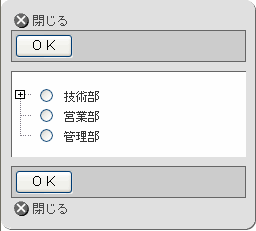
5.グループを選択し[OK]ボタンをクリックすると、選択したグループが表示されます。
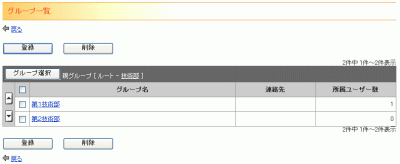
6.[矢印]ボタンが表示されます。
・表示順の変更の説明はこちら
7.グループ名が表示されます。
・グループ名のリンクをクリックすると、グループ変更画面が表示されます。
・グループ変更の説明はこちら
8.連絡先が表示されます。
9.所属ユーザー数が表示されます。
10.選択したグループが子グループの場合、[親グループ]の欄に親グループのリンクが表示されます。
・親グループ名のリンクをクリックすると、親グループのグループ一覧が表示されます。
グループの表示順変更
グループの表示順を変更する機能です。
1.表示順の変更を行う項目のチェックボックスにチェックを入れて、[矢印]ボタンをクリックしてください。
2.対象の項目がクリックした[矢印]ボタンの向きへ移動します。
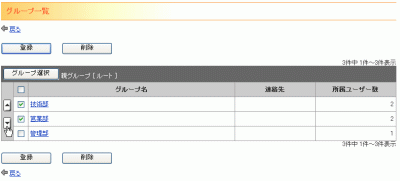
グループ登録
新規のグループを登録する機能です。
1.グループ一覧の[登録]ボタンをクリックしてください。
2.グループ登録画面が表示されます。
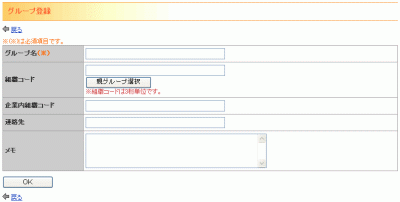
| グループ名 |
グループ名を入力してください。 ※必須項目のためグループ名が入力されていない場合は登録することができません。 ※127文字まで入力可能です。 |
|---|---|
| 組織コード |
組織コードを入力してください。 半角英数字、「- . = @ [ ] ^ _ `」の中の文字を使用して入力してください。 ※3桁単位です。 ※30文字まで入力可能です。 ※他のグループと同じ値は登録できません。 |
| 企業内組織コード |
企業内組織コードを入力してください。 ※50文字まで入力可能です。 |
| 連絡先 |
連絡先を入力してください。 ※63文字まで入力可能です。 |
| メモ |
メモを入力してください。 ※10000文字まで入力可能です。 |
3.[親グループを選択]ボタンをクリックするとグループの選択ダイアログが表示されます。
4.親グループを選択し[OK]ボタンをクリックすると、組織コードのテキストボックスに選択したグループの組織コードが設定されます。
5.登録内容を入力し[OK]ボタンをクリックすると、グループ登録確認画面が表示されます。
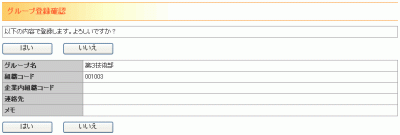
6.[はい]ボタンをクリックするとグループ情報が登録され、グループ一覧に戻ります。
7.[いいえ]ボタンをクリックすると、グループ登録画面に戻ります。
グループ変更
グループを変更する機能です。
1.グループ一覧で、変更したいグループの[グループ名]をクリックしてください。
2.グループ変更画面が表示されます。
3.変更内容を入力し[OK]ボタンをクリックすると、グループ変更確認画面が表示されます。
・入力内容の説明はこちら
4.[OK]ボタンをクリックすると、グループ変更確認画面が表示されます。
5.[はい]ボタンをクリックするとグループ情報が変更され、グループ一覧に戻ります。
6.[いいえ]ボタンをクリックすると、グループ変更画面に戻ります。
7.グループ変更画面で[削除]ボタンをクリックすると、グループ削除確認画面が表示されます。
・グループ削除の説明はこちら
グループ削除
グループを削除する機能です。
1.グループ一覧で削除したいグループのチェックボックスを選択し、[削除]ボタンをクリックしてください。
または、削除したいグループのグループ変更画面から、[削除]ボタンをクリックしてください。
2.[削除]ボタンをクリックすると、グループ削除確認画面が表示されます。

3.[はい]ボタンをクリックするとグループ情報が削除され、グループ一覧に戻ります。
4.[いいえ]ボタンをクリックすると、前の画面に戻ります。
※グループ一覧から[削除]ボタンをクリックした場合なら、グループ一覧に戻ります。
※グループ変更画面から[削除]ボタンをクリックした場合なら、グループ変更画面に戻ります。